تأخر الدردشة Streamlabs OBS والأسباب والإصلاحات
يوفر البث المباشر على Twitch لمنشئي المحتوى القدرة على التواصل مع مشاهديهم أثناء التنقل. إذا اضطر المشاهد إلى الانتظار طوال الوقت خلال تأخير البث الطويل أثناء الدردشة، فلن يتمكن من تقديم ملاحظات فورية في التدفقات. تسرد هذه المقالة بعض الحلول التي ستساعدك على التخلص من مشكلة تأخير الدردشة Streamlabs OBS. اقرأ أدناه لمعرفة المزيد.
الجزء 1. لماذا تتأخر دردشة Streamlabs OBS؟
لم تتأخر الدردشة ولكن الدفق هو ما يتأخر. لذلك يقول المشاهدون شيئًا ما في الدردشة حول شيء حدث قبل 10 ثوانٍ، ترى ما يقولونه على الفور، يردون، لكنهم لن يسمعوا ردك لمدة 10 ثوانٍ أخرى. أو مهما طال التأخير. كل عارض له تأخير مختلف قليلاً.
الكمية الكبيرة من الحوسبة التي يقوم بها Twitch على عدد كبير من التدفقات التي تحدث على النظام الأساسي في أي وقت يؤدي إلى تأخير قصير لا مفر منه.
كما أن اتصال الإنترنت وإعداد البث الخاص بك مسؤولان أيضًا عن التأخير. كما يلعب الموقع الجغرافي للمشاهدين واتصال الإنترنت دورًا كبيرًا في ذلك. على سبيل المثال، قد يتأخر المشاهد الأسترالي الذي يرى بثًا في الولايات المتحدة أكثر مقارنةً بشخص يشاهده من الولاية التالية. بالطريقة نفسها، سيكون المشاهد الذي يتمتع باتصال سريع بالإنترنت قادرًا على مواكبة أكثر من شخص لديه اتصال ضعيف.
الجزء 2. كيفية إصلاح تأخير البث على Streamlabs OBS؟
بصفتك جهاز بث، هناك العديد من الأسباب التي يمكن أن تؤثر على تأخير البث. من ناحية أخرى، لا يمكنك القضاء عليه تمامًا. يقدم هذا القسم بعض النصائح التي ستساعدك على معرفة كيفية إزالة تأخير البث Streamlabs OBS. اقرأ أدناه لمعرفة المزيد.
1. تقليل أو زيادة تأخير التدفق في Streamlabs
هناك إعدادات مختلفة قابلة للتعديل يمكن تغييرها حسب تفضيلات المستخدم. يتحكم أحدهم مباشرة في التأخير في البث. باستخدام هذا الإعداد، يمكن للمستخدمين زيادة وتقليل تأخير البث من داخل Streamlabs. اتبع الخطوات أدناه لمعرفة كيف.
1.Open Streamlabs.
2.انتقل إلى الإعدادات على الشاشة في الزاوية اليسرى السفلية.
3.الآن، افتح علامة التبويب Advanced وابحث عن خيار Stream Delay.
4.اضبط التأخير على الصفر أو أوقف تشغيل الإعداد.

2. خفض تأخير البث من خلال Twitch
إذا كنت تستخدم Twitch، فيمكن أن يساعدك وضع الكمون المنخفض. تأكد من تشغيل هذا الخيار في إعدادات Twitch. كان "وضع الكمون المنخفض" ميزة اختيارية ولكن تم تغيير ذلك مؤخرًا. يشير هذا إلى أنه يجب تمكين الميزة بالفعل في حساب Twitch الخاص بك. إذا لم يكن الأمر كذلك، فاتبع الخطوات التالية لمعرفة كيفية القيام بذلك.
1.انتقل إلى Twitch Dashboard.
2.انتقل إلى قائمة التفضيلات واضغط على دفق.
3.ابحث عن وضع الكمون أسفل قم مفتاح البث والتفضيلات.
4.اختر Low Latency وقم بتمكينه.

3. تحسين سرعات الإنترنت لديك
يحتاج المستخدمون إلى سرعة عالية نسبيًا للتحميل وذلك لبث تدفقات عالية الجودة بأقل تأخير. يستخدم المستخدمون أدوات Speedtest لمعرفة متوسط سرعة التحميل لديهم. عادةً، 1500 كيلو بت في الثانية (1.5 ميجابت في الثانية) هو الحد الأدنى المقترح لدفق جيد 720 بكسل بمعدل 30 إطارًا في الثانية، ويحتاج المستخدمون إلى ما يقرب من 2 ميجابت في الثانية أو أكثر للحصول على تدفقات أفضل بهذه الجودة.
4. تحقق من مواصفات جهاز الكمبيوتر الخاص بك
تلعب مواصفات الجهاز أيضًا دورًا رئيسيًا في تأخير التدفق. إذا كان جهازك لا يقدم أداءً كافيًا، فمن الواضح أنك ستواجه بعض التأخير. تأكد من أن الجهاز يحتوي على أفضل وحدة معالجة مركزية ووحدة معالجة رسومات للحصول على أفضل تجربة أثناء البث.

5. استخدم جهاز تشفير
هناك نوعان من أجهزة التشفير، وهما البرنامج (x264) والأجهزة (NVENC) عندما يتعلق الأمر بأجهزة التشفير. يستخدم برنامج التشفير وحدة المعالجة المركزية (CPU) الخاصة بك لتشفير الفيديو، بينما تقوم برامج تشفير الأجهزة بإلغاء تحميل عملية التشفير إلى وحدة معالجة الرسومات الخاصة بك. هذا يعني أن برامج تشفير الأجهزة لها دور كبير في تأخير البث. قد يؤدي تحديد أفضل برنامج تشفير إلى تقليل تأخير البث إلى أدنى قيمة.

الجزء 3. استخدم HitPaw Screen Recorder للتدفق دون أي تأخير
مع وجود نصائح حول تأخير البث المنخفض بين يديك الآن، فقد حان الوقت لجعل تدفقات Twitch أكثر جاذبية حتى تحصل على أكبر عدد من المشاهدين. للقيام بذلك، يمكنك استخدام HitPaw Screen Recorder. يمكن لهذه الأداة تحسين التدفقات بشكل كبير وجعلها رحلة سلسة. تعد الأداة اختيارًا مثاليًا عندما يتعلق الأمر بجعل البث الخاص بك يبدو أفضل ويمكن استخدامه للبث المباشر أيضًا. اتبع الخطوات أدناه لمعرفة كيفية استخدام هذه الأداة لجعل البث الخاص بك جذابًا.
الخطوة 1. قم بتنزيل وتثبيت HitPaw Screen Recorder على جهاز الكمبيوتر الخاص بك ثم قم بتشغيله.
الخطوة 2. على الواجهة الرئيسية وانقر فوق خيار Live وانقر فوق خيار Live Streaming.

الخطوة 3. اضغط على خيار إضافة مصدر لإضافة شاشة أو لعبة أو كاميرا ويب أو نافذة أو نصوص أو صور تريد البث المباشر.

الخطوة 4. افتح منصة Twitch للبث المباشر وحدد Video Capture Device ضمن إضافة مصدر. حدد HitPaw Camera من قائمة الأجهزة. بعد ذلك، يمكنك البدء في البث المباشر باستخدام هذه الأداة.

الخلاصة
الكل في الكل، لقد ألقينا للتو نظرة على نصائح مختلفة ستساعدنا في معرفة كيفية إصلاح تأخير البث على Streamlabs OBS. بالإضافة إلى ذلك، ألقينا أيضًا نظرة على كيفية الاستخدام HitPaw Screen Recorder لتعزيز وجعل تدفقات Twitch أكثر جاذبية.



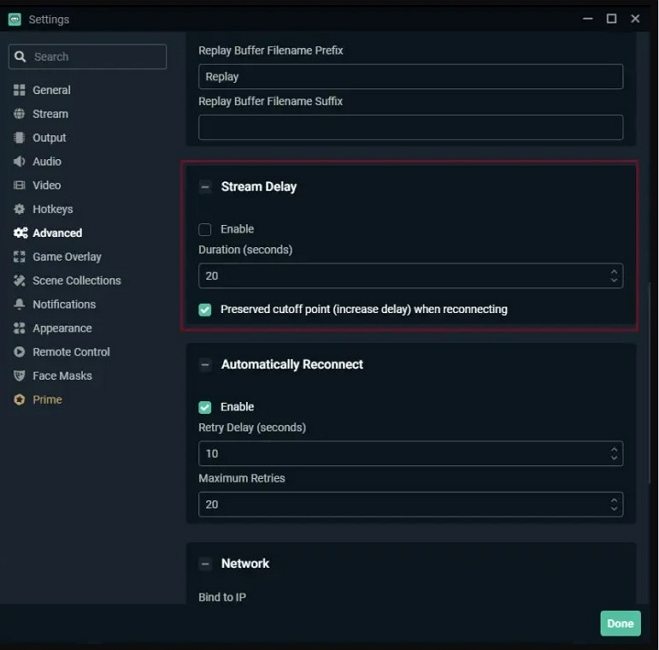
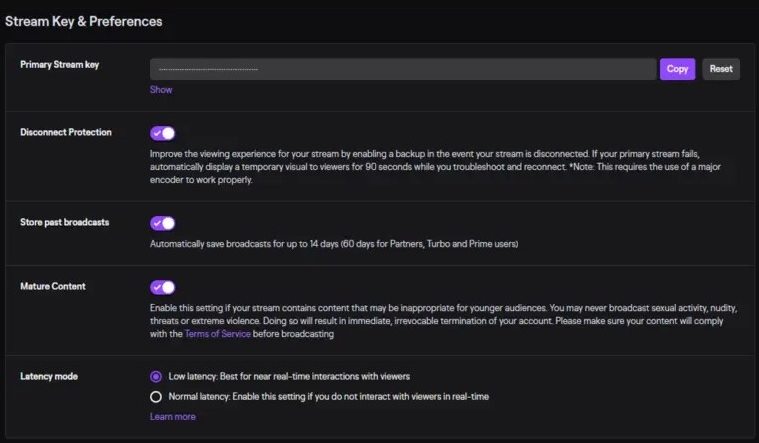







 HitPaw VikPea
HitPaw VikPea HitPaw Univd
HitPaw Univd 

شارك هذه المقالة:
حدد تقييم المنتج:
محمد أمين
محرر HitPaw
أعمل بالقطعة منذ أكثر من خمس سنوات. دائمًا ما يثير إعجابي عندما أجد أشياء جديدة وأحدث المعارف. أعتقد أن الحياة لا حدود لها لكني لا أعرف حدودًا.
عرض كل المقالاتاترك تعليقا
إنشاء التعليقات الخاص بك لمقالات HitPaw